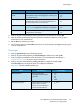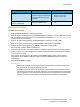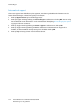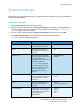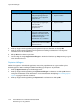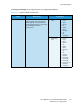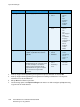Operation Manual
Systeeminstellingen
Xerox WorkCentre 3315DN/3325DN/3325DNI
Handleiding voor de gebruiker
178
4. Druk op de pijlen omhoog/omlaag om de gewenste optie te selecteren en druk op OK.
5. Druk op de pijlen omhoog/omlaag om de gewenste instelling te selecteren of voer de juiste
informatie in via de aantaltoetsen.
6. Klik op OK om de selectie op te slaan.
7. Stel zo nodig de overige Apparaatinstellingen in. Druk als u klaar bent op Stop om terug te gaan
naar de modus Gereed.
Papierinstellingen
Nadat u het papier in de lade hebt geplaatst, moet u het papierformaat en -type instellen op het
bedieningspaneel. Deze instellingen hebben betrekking op de kopieer- en faxmodus.
1. Druk op Apparaatstatus op het bedieningspaneel.
2. Druk op de pijlen omhoog/omlaag om Systeeminstellingen te selecteren en druk op OK. Voer zo
nodig het wachtwoord van de beheerder in via de aantaltoetsen. Raadpleeg De instellingsopties
openen op pagina 158 voor instructies.
3. Druk op de pijlen omhoog/omlaag om Papierinstel. te selecteren en druk op OK.
Instelling importeren Hiermee worden gegevens die op
USB-geheugenapparaat zijn
opgeslagen, op het apparaat
geïmporteerd.
• Adresboek
• Gegevens instellen
Instellingen exporteren Hiermee worden gegevens die op
het apparaat zijn opgeslagen,
naar een USB-
geheugenapparaat
geëxporteerd.
• Adresboek
• Gegevens instellen
Milieubewuste instellingen Hiermee kunt u afdrukbronnen
besparen en milieuvriendelijk
afdrukken inschakelen. Met de
instelling Gedwongen is er een
wachtwoord nodig om
Milieubewust uit te schakelen.
•Standaardmodus: Uit */Aan/
Gedwongen
Selecteert de milieubewuste
sjablonenset uit the CentreWare
Internet Services.
• Selecteer sjabloon: Standaard */
Aangepast
Optie Beschrijving Instellingen